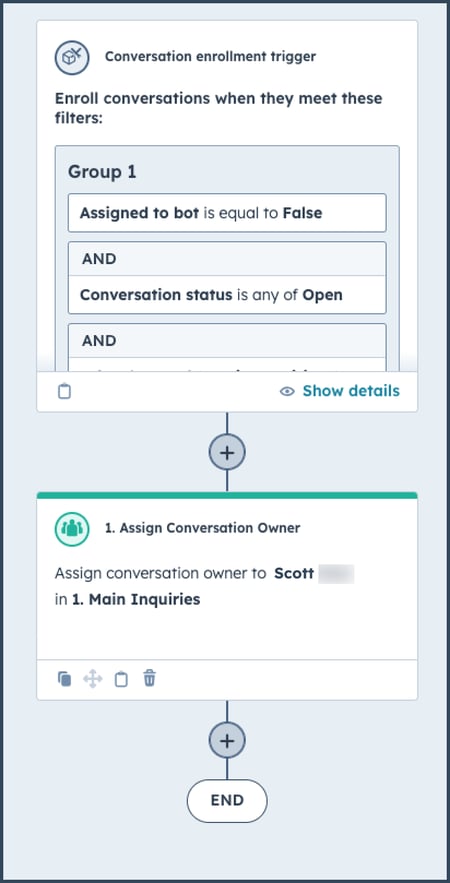您可以在工作流程中使用「指定會話擁有者」動作,自動變更會話的收件匣和擁有者指派。設定此動作可協助您簡化帳戶使用者分流和回應會談的方式,並確保能及時處理票單。
在工作流程中指定會話擁有者
若要在工作流程中為會話指定會話擁有者或收件匣,請按以下步驟:
- 在你的 HubSpot 帳戶中,瀏覽「自動化」>「工作流程」。
- 若要從頭建立新工作流程,請在右上方按一下建立工作流程,然後選擇從頭 建立。
- 在左側面板中,選擇基於會話。
- 在右上方,按一下下一步。
-
- 在左側面板中,使用文字方塊搜尋,然後選擇指定會話擁有者。配置您的工作流程觸發器,然後按一下+以新增動作。
- 按一下目標收件匣 下拉式功能表,然後選擇連接的收件匣。
- 按一下對話擁有者 下拉式功能表,然後在您的帳戶中搜尋符合註冊標準的代理,該代理將被指派對話。只有擁有所選收件匣存取權且至少造訪該收件匣一次的使用者,才會出現在下拉式功能表中。
- 按一下儲存。
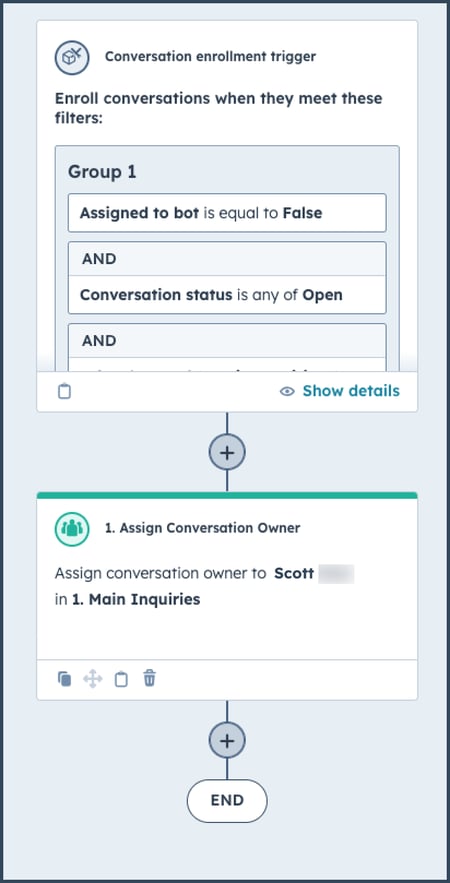
請注意
- 此動作直接指派給指定收件匣中的目標使用者,忽略使用者目前的可用性或容量。
- 除非您另行設定工作流程篩選條件,否則此動作會考慮指派給機器人以及您帳戶中實際使用者的對話。
- 任何重新指派的關閉對話都會自動打開。
- 作為此動作的一部分,只有會話擁有者會被變更。如果對話有相關的工作單,工作單擁有人將不會更新以符合對話擁有人。
Inbox